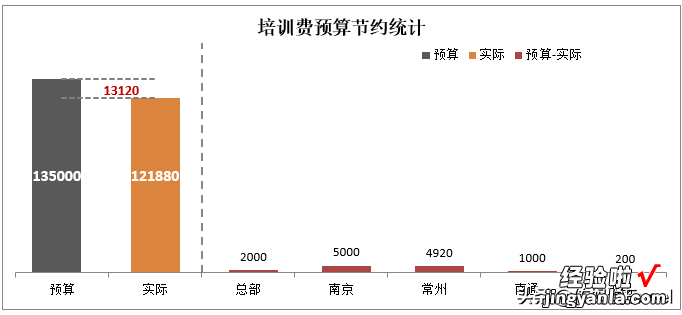
今天和一个同学吃饭,她是一家上市企业的行政专员 , 由于直播行业的兴起 , 公司在培训讲师这块大量投入 。老板想要她出一份培训费预算和节约统计报表 。
我根据她提供的数据,给她来了一招,直接看上图 。她非常惊喜,一直在问:"这样的图表看起来非常"高大上" , 怎么实现的呢? "
哈哈,其实在Excel里 , 它是由最简单的柱线复合图制作而成的 。具体怎么做 , 且听下面慢慢道来 。
01 柱线复合图是什么?
柱线复合图,它主要用于一个或两个指标间对比分析,在一张图上同时展示柱形图和折线图 , 通过对两种形式图表的组合对比从而达到数据分析的目的 。多指标柱线复合图是柱线复合图的扩展,在一张图表上显示多个指标间的对比分析 。多指标柱线复合图的横坐标轴表示时间序列,纵坐标轴表示各项目随时间变化的数值 。如下图所示就是多指标柱线复合图 。其中柱形图用于显示目标和实际的对比,折线图用于显示累计趋势走势 。
02 什么情况下用柱线复合图?
多指标柱线复合图是将各项目用柱形和折线两种形式显示多个指标间的对比的一种图表,方便直观地了解各项目的对比和累计情况 。多指标柱线复合图主要用于KPI管理,目标与达成对比,例如财务利润目标、人力资源降本、生产计划达标、采购降本、质量索赔控制等 。多指标柱线复合图在工作中被广泛使用 。03如何制作多指标复合图?
多指标柱线复合图可以用于成本节约或费用控制方面,例如预算与实际的差异、今年与去年对比差异的贡献度、质量索赔降低的主要来源等 。以下通过一个案例跟大家讲解如何制作多指标复合图 。如下是A公司财务部门预算和实际差异的明细数据:
1. 理解诉求
财务部门需要制作图表的主要诉求如下:
1) 两项指标的对比 , 本案例是预计和实际对比 。
2) 两项指标的差异,不仅要呈现差异总额,同时还要呈现差异来源 。
3) 在一张图上做呈现,要求图表简洁、直观 。
根据以上数据集和图表诉求制作的培训费预算节约统计图表如下所示,通过该图表展现预算和实际的差异以及差异主要体现在哪个部分 。
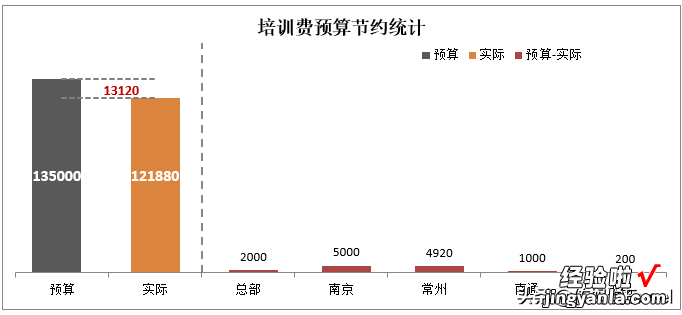
- 图表制作步骤
?打开素材文件,选择数据区域任意单元格,单击【插入】→【图表】→ 【柱形图】→【簇状柱形图】,则生成多组柱形图,如下图所示 。
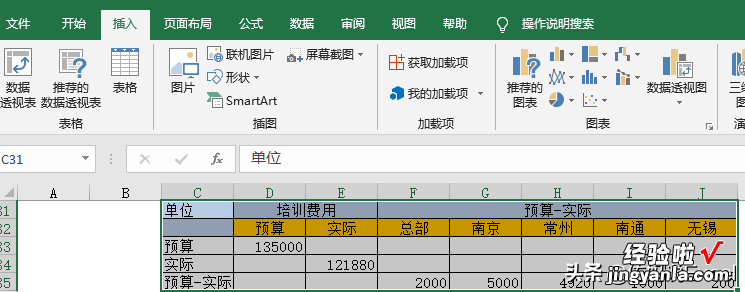
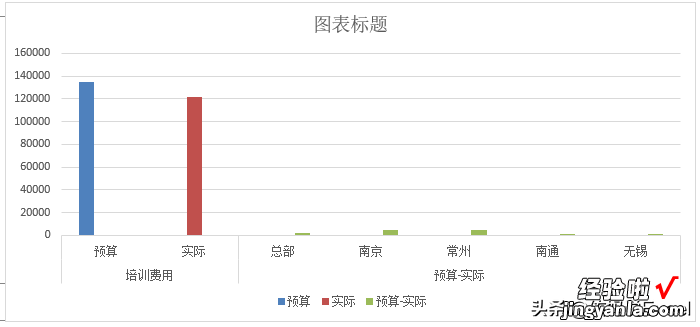
第二步:设置数据系列格式
单击选中多指标柱线复合图,选择【设置数据系列格式】,选择【系列重叠】和【间隙宽度】到合适的位置 , 同时填充数据系列的颜色 , 效果图如右下图所示 。
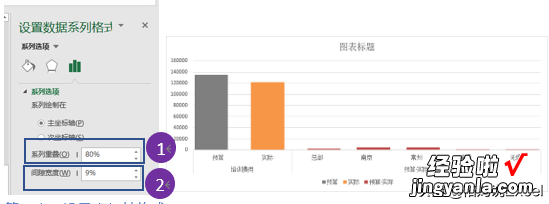
第三步:设置坐标轴格式
? 单击横坐标轴 , 右键选择【设置坐标轴格式】→【纵坐标轴交叉】→【分类编号】 , 输入3即可 。同时设置标签位置为【无】,如下所示 。
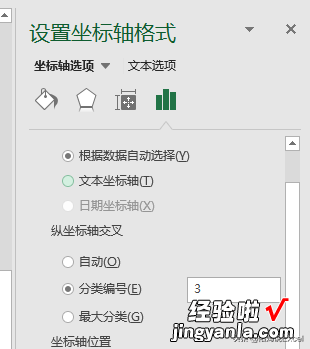
【1分钟制作高大上的图表——多指标柱线复合图来帮忙】?设置坐标轴线条为【实线】,并设置短划线类型 , 最终效果如下所示 。
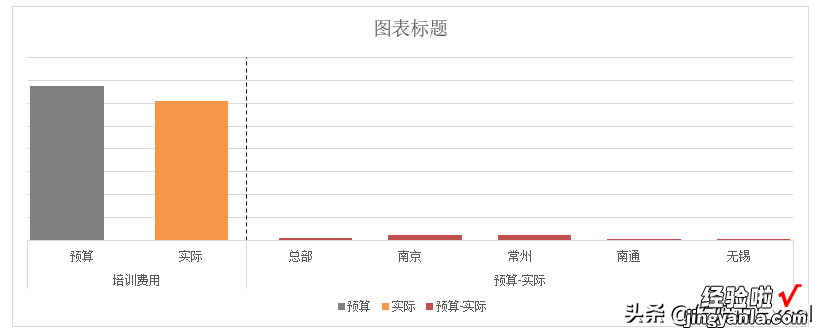
第四步:设置标签格式
单击数据系列格式,选择【添加数据标签】,为多指标柱线复合图添加标签,可以适当调整培训费用的标签位置,则最终效果图如下所示 。
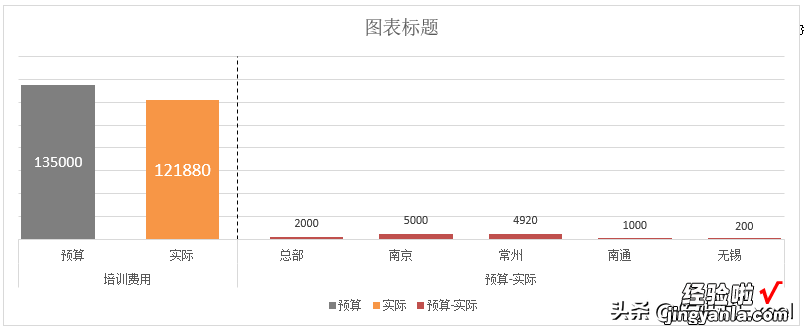
第四步:设置差异线
第三步制作完,基本和目标"高大上"图表接近了 。仔细观察,培训费用部分,预算和实际值之间有两条差异线,这个怎么实现的呢?实际上这个需要一个小技巧才能实现——需要构造数据集 。
Tips:构造数据集
? 在原始表格增加3行数据,如下所示 。
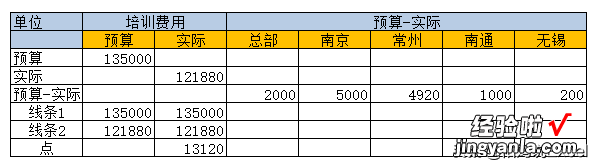
?选中第一行和线条1和线条2行,按下快捷键"Ctrl C"进行复制,如下所示 。
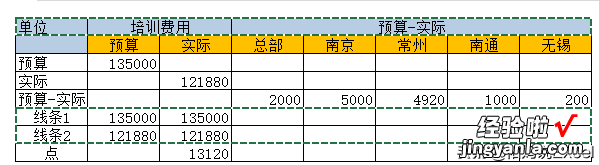
? 单击第三步制作好的多指标柱线复合图,按下快捷键"Ctrl V",则数据直接复制到图表中了,如下所示 。
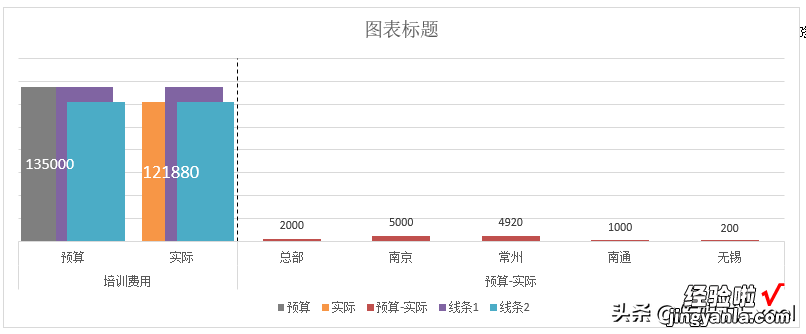
? 选中"线条1"数据系列,右键选择【更改图表类型】,在自定义组合窗格,将线条1和线条2图表类型设置为【折线图】,如下所示 。
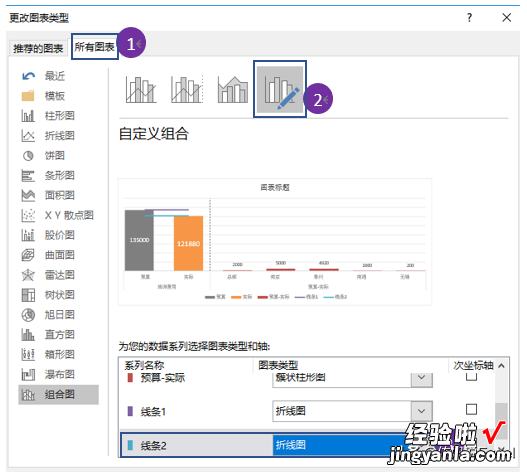
则多指标柱线复合图效果如下所示 。

接着更改折线图的格式,最终生成的效果图如下所示 。
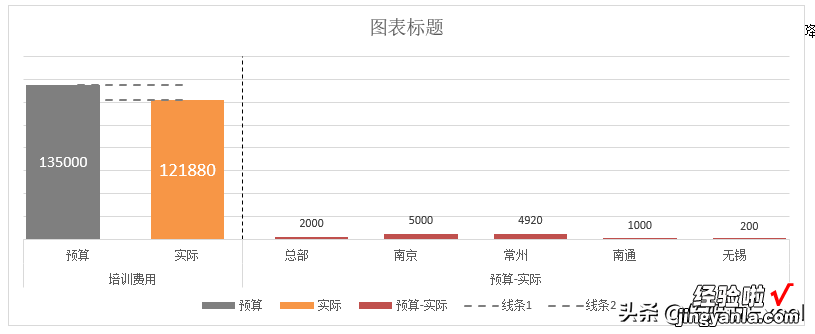
第五步:设置差异点
选中第一行和点行,按照第四步同样的办法,复制粘贴,则添加了点数据系列到图表中 。因为点就一个值比较?。梢匝≡馝XCEL功能区【格式】→【系列"点"】,并添加数据标签,如右下图所示 。
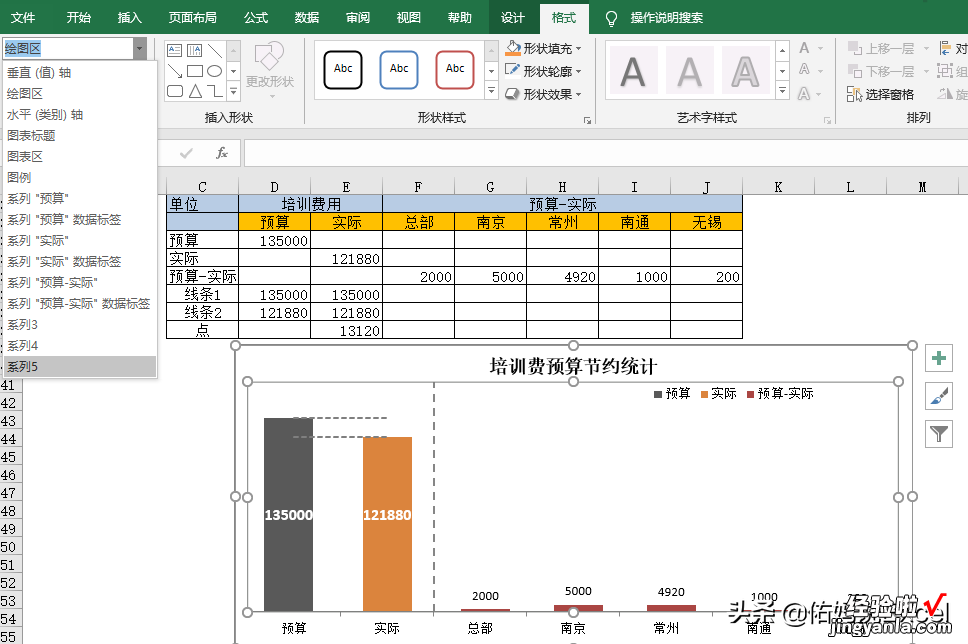
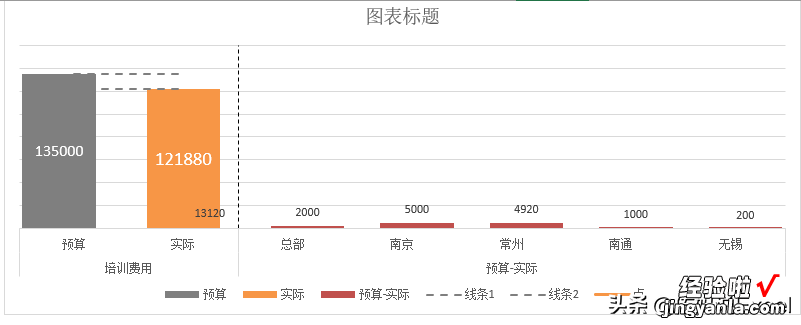
第六步:设置标题格式
将"点"的数据标签移动到横着的虚线处,并去掉引导线;同时修改图表标题为"培训费预算节约统计",去掉网格线 , 最终的多指标柱线复合图效果如下所示;
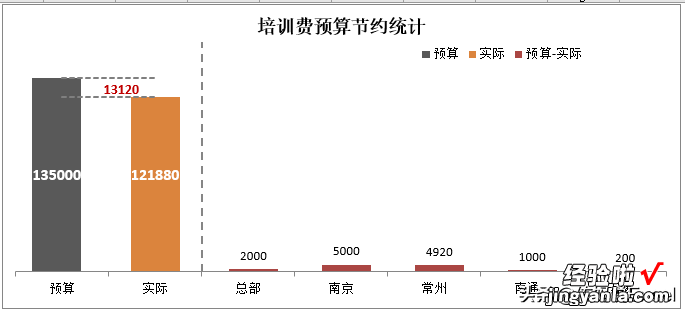
到此多指标柱线复合图制作完成,和财务部门制作的"高大上"图表一样了 。
【图表分析】
1. 本案例涉及的重要知识点
⑴ 构造数据集;
⑵ 纵坐标轴交叉;
2.. 多指标柱线复合图应用范畴及注意事项
从该案例可以一目了然的看出实际和预算费用之间的差异值 , 且差异值主要体现在南京和常州培训费用上 。如果存在累计和单个值差异非常大,可以利用此坐标实现 。
【E神小结】
多指标柱线复合图是将各项目用柱形和折线两种形式显示多个指标间的对比的一种图表 , 方便直观地了解各项目的对比和累计情况 。多指标柱线复合图主要用于KPI管理,目标与达成对比,例如财务利润目标、人力资源降本、生产计划达标、采购降本、质量索赔控制等 。多指标柱线复合图在工作中被广泛使用 。
好了,今天的分享就到这里 。这是@佑妈说Excel的第27 篇文章 。关注我,每天Excel三分钟 , 圆您升职加薪梦!
